初学3D Touch
引言
With iOS 9, new iPhone models add a third dimension to the user interface.
- A user can now press your Home screen icon to immediately access functionality provided by your app.
- Within your app, a user can now press views to see previews of additional content and gain accelerated access to features.
模拟器实现3D Touch功能
1、插件安装
插件下载地址:
https://github.com/DeskConnect/SBShortcutMenuSimulator
- 下载插件到本地(在terminal操作):
git clone https://github.com/DeskConnect/SBShortcutMenuSimulator.git
- 安装插件:
cd SBShortcutMenuSimulator
make
2、插件使用
启动插件
xcrun simctl spawn booted launchctl debug system/com.apple.SpringBoard --environment DYLD_INSERT_LIBRARIES=$PWD/SBShortcutMenuSimulator.dylib
xcrun simctl spawn booted launchctl stop com.apple.SpringBoard注意:如果运行过程中出现:No devices are booted. 是因为你的模拟器没有启动,这时候启动你的模拟器即可。
预览效果
echo 'com.apple.mobilecal' | nc 127.0.0.1 8000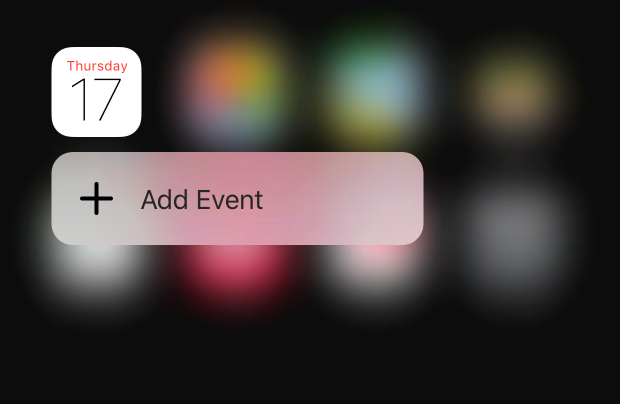
注意:
1、'com.apple.mobilecal'是应用的Bundle ID,如果你要测试自己的应用的3D Touch效果,将该字段换成自己应用的Bundle ID。上面的示例应用是系统日历。
2、如果出现SpringBorad意外退出,可能是你的模拟器高于iOS9.1,可以尝试下载iOS9.1或iOS9.0的模拟器然后重新以上“插件使用”操作。
检测是否支持3D Touch
- 在UIViewController生命周期的viewWillAppear中做判断:
-(void)viewWillAppear:(BOOL)animated{
[super viewWillAppear:animated];
if (self.traitCollection.forceTouchCapability == UIForceTouchCapabilityAvailable) {
//3D Touch可用
}
else{
//3D Touch不可用
}
}UIForceTouchCapability是个枚举
@property (nonatomic, readonly) UIForceTouchCapability forceTouchCapability NS_AVAILABLE_IOS(9_0); typedef NS_ENUM(NSInteger, UIForceTouchCapability) {
UIForceTouchCapabilityUnknown = 0, //3D Touch检测失败
UIForceTouchCapabilityUnavailable = 1, //3D Touch不可用
UIForceTouchCapabilityAvailable = 2 //3D Touch可用
}; - 也可以通过以下方法实现判断,当界面环境发生改变时会调用该方法:
-(void)traitCollectionDidChange:(UITraitCollection *)previousTraitCollection {
if (previousTraitCollection.forceTouchCapability == UIForceTouchCapabilityAvailable) {
NSLog(@"3D Touch可用");
}
else{
NSLog(@"3D Touch不可用");
}
}
3D Touch开发
iOS9提供了四类API(Home Screen Quick Action、UIKit Peek & Pop 、WebView Peek & Pop 和UITouch Force Properties)用于操作3D Touch(Pressure Sensitivity 、 Peek and Pop 和 Quick Actions)。
1、Home Screen Quick Actions
用力按压主屏幕的应用Icon,可以通过3D Touch呼出一个快捷菜单,点击快速进入相关功能模块。
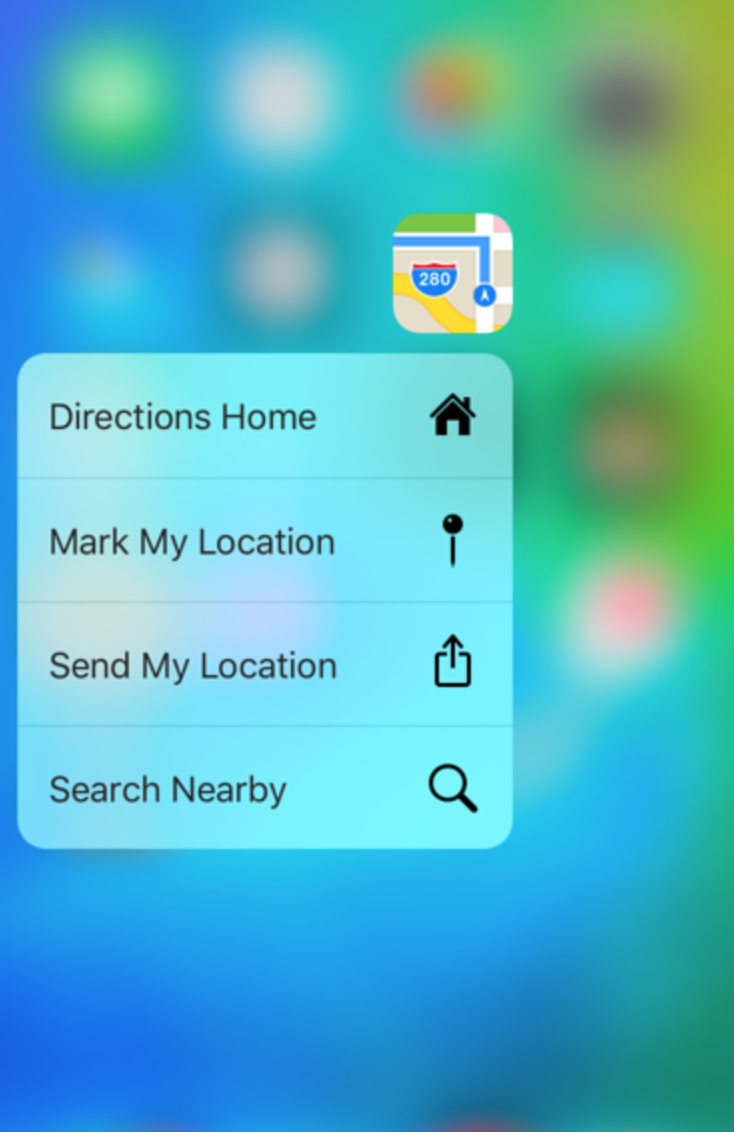
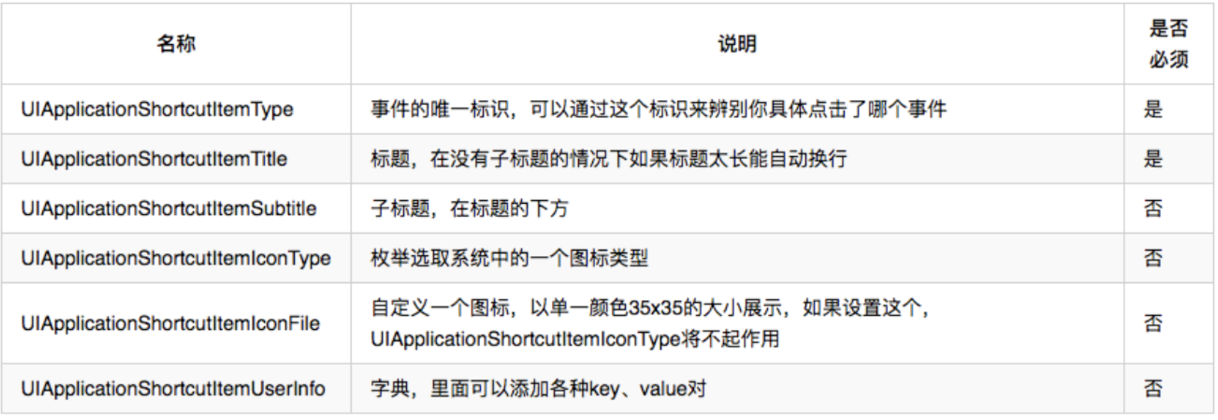
其中系统自带的图片有以下类型:
typedef NS_ENUM(NSInteger, UIApplicationShortcutIconType) {
UIApplicationShortcutIconTypeCompose,
UIApplicationShortcutIconTypePlay,
UIApplicationShortcutIconTypePause,
UIApplicationShortcutIconTypeAdd,
UIApplicationShortcutIconTypeLocation,
UIApplicationShortcutIconTypeSearch,
UIApplicationShortcutIconTypeShare,
UIApplicationShortcutIconTypeProhibit NS_ENUM_AVAILABLE_IOS(9_1),
UIApplicationShortcutIconTypeContact NS_ENUM_AVAILABLE_IOS(9_1),
UIApplicationShortcutIconTypeHome NS_ENUM_AVAILABLE_IOS(9_1),
UIApplicationShortcutIconTypeMarkLocation NS_ENUM_AVAILABLE_IOS(9_1),
UIApplicationShortcutIconTypeFavorite NS_ENUM_AVAILABLE_IOS(9_1),
UIApplicationShortcutIconTypeLove NS_ENUM_AVAILABLE_IOS(9_1),
UIApplicationShortcutIconTypeCloud NS_ENUM_AVAILABLE_IOS(9_1),
UIApplicationShortcutIconTypeInvitation NS_ENUM_AVAILABLE_IOS(9_1),
UIApplicationShortcutIconTypeConfirmation NS_ENUM_AVAILABLE_IOS(9_1),
UIApplicationShortcutIconTypeMail NS_ENUM_AVAILABLE_IOS(9_1),
UIApplicationShortcutIconTypeMessage NS_ENUM_AVAILABLE_IOS(9_1),
UIApplicationShortcutIconTypeDate NS_ENUM_AVAILABLE_IOS(9_1),
UIApplicationShortcutIconTypeTime NS_ENUM_AVAILABLE_IOS(9_1),
UIApplicationShortcutIconTypeCapturePhoto NS_ENUM_AVAILABLE_IOS(9_1),
UIApplicationShortcutIconTypeCaptureVideo NS_ENUM_AVAILABLE_IOS(9_1),
UIApplicationShortcutIconTypeTask NS_ENUM_AVAILABLE_IOS(9_1),
UIApplicationShortcutIconTypeTaskCompleted NS_ENUM_AVAILABLE_IOS(9_1),
UIApplicationShortcutIconTypeAlarm NS_ENUM_AVAILABLE_IOS(9_1),
UIApplicationShortcutIconTypeBookmark NS_ENUM_AVAILABLE_IOS(9_1),
UIApplicationShortcutIconTypeShuffle NS_ENUM_AVAILABLE_IOS(9_1),
UIApplicationShortcutIconTypeAudio NS_ENUM_AVAILABLE_IOS(9_1),
UIApplicationShortcutIconTypeUpdate NS_ENUM_AVAILABLE_IOS(9_1)
} NS_ENUM_AVAILABLE_IOS(9_0) __TVOS_PROHIBITED;
创建Quick Action有两种方式:静态和动态
- 静态创建
静态创建只需在Info.plist上添加相关功能设置: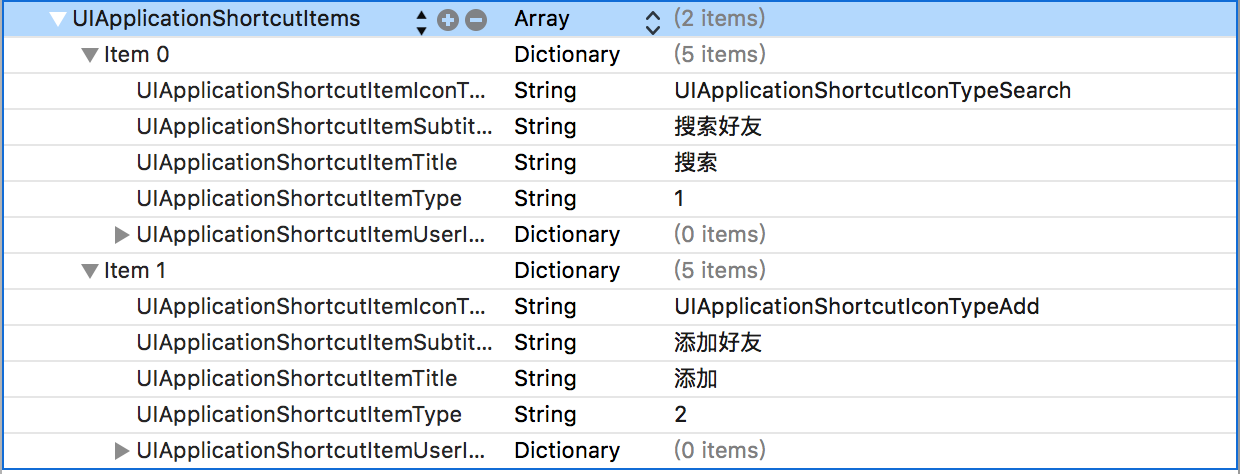
也可以右击Info.plist -> Open As -> Source Code,输入:
<key>UIApplicationShortcutItems</key>
<array>
<dict>
<key>UIApplicationShortcutItemIconType</key>
<string>UIApplicationShortcutIconTypeSearch</string>
<key>UIApplicationShortcutItemSubtitle</key>
<string>搜索好友</string>
<key>UIApplicationShortcutItemTitle</key>
<string>搜索</string>
<key>UIApplicationShortcutItemType</key>
<string>1</string>
<key>UIApplicationShortcutItemUserInfo</key>
<dict/>
</dict>
<dict>
<key>UIApplicationShortcutItemIconType</key>
<string>UIApplicationShortcutIconTypeAdd</string>
<key>UIApplicationShortcutItemSubtitle</key>
<string>添加好友</string>
<key>UIApplicationShortcutItemTitle</key>
<string>添加</string>
<key>UIApplicationShortcutItemType</key>
<string>2</string>
<key>UIApplicationShortcutItemUserInfo</key>
<dict/>
</dict>
</array> - 动态创建
代码创建3D Touch的item:UIApplicationShortcutItem *item1 = [[UIApplicationShortcutItem alloc] initWithType:@"3" localizedTitle:@"扫一扫"];
UIApplicationShortcutIcon *icon = [UIApplicationShortcutIcon iconWithTemplateImageName:@"3DSearch"];
UIApplicationShortcutItem *item2 = [[UIApplicationShortcutItem alloc] initWithType:@"4" localizedTitle:@"设置" localizedSubtitle:nil icon:icon userInfo:nil];
[UIApplication sharedApplication].shortcutItems = @[item1,item2];创建方法:
-(instancetype)initWithType:(NSString *)type localizedTitle:(NSString *)localizedTitle localizedSubtitle:(nullable NSString *)localizedSubtitle icon:(nullable UIApplicationShortcutIcon *)icon userInfo:(nullable NSDictionary *)userInfo NS_DESIGNATED_INITIALIZER;
-(instancetype)initWithType:(NSString *)type localizedTitle:(NSString *)localizedTitle;设置图片方法:
+(instancetype)iconWithType:(UIApplicationShortcutIconType)type;
+(instancetype)iconWithTemplateImageName:(NSString *)templateImageName;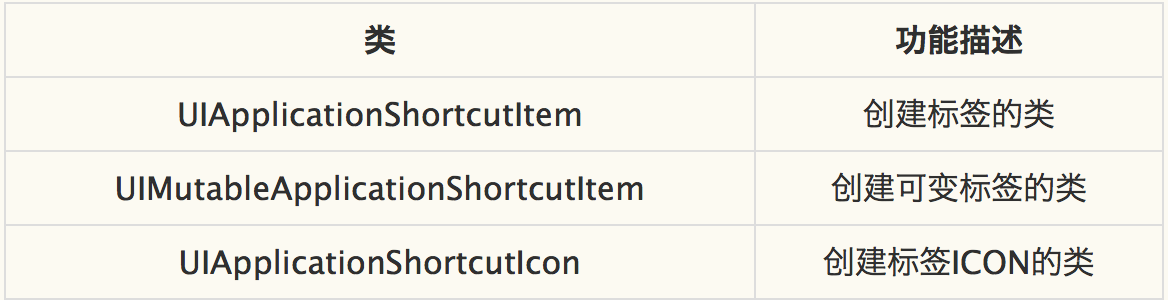
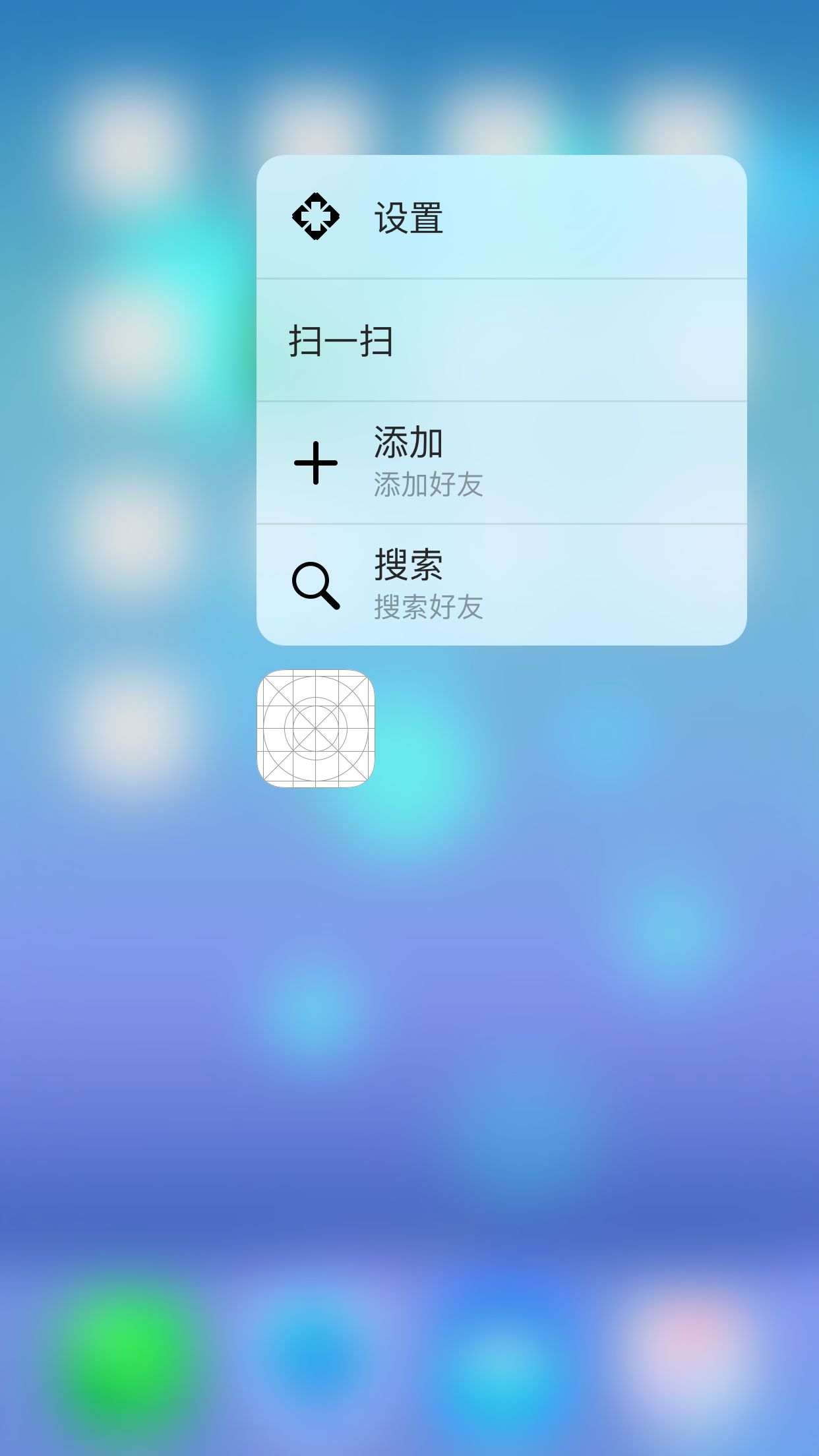
注意:
(1)系统限制每个App最多能够显示4个Action Item,其中包括静态方式和动态方式进行创建的,超过个数不显示。
(2)如果静态和动态方式同时使用的时候,给UIApplication的shortcutItems赋值的时候不会覆盖静态创建的items。
(3)动态创建的方式只有在程序第一次启动之后才会显示。
(4)如果你要显示系统图片时,info.plist中不要添加UIApplicationShortcutItemIconFile属性,因为当UIApplicationShortcutItemIconFile和UIApplicationShortcutItemIconType同时存在时,会优先使用UIApplicationShortcutItemIconFile设置的图片。
(5)Quick Actions显示的icon在左边或者右边,这个是跟你的app 放在你手机的位置有关系,这个iOS会自动处理掉。
点击Home Screen Quick Actions的相应回调
- iOS9新增以下方法实现点击 Home Screen Quick Action的相应回调,我们可以通过shortcutItem的type或者localizedTitle属性(因为这两个属性时必须设置的)判断点击了哪个item:
-(void)application:(UIApplication *)application performActionForShortcutItem:(UIApplicationShortcutItem *)shortcutItem completionHandler:(void(^)(BOOL succeeded))completionHandler {
NSInteger index = shortcutItem.type.integerValue;
switch (index) {
case 1:
NSLog(@"搜索");
break;
case 2:
NSLog(@"添加");
break;
case 3:
NSLog(@"扫一扫");
break;
case 4:
NSLog(@"设置");
break;
default:
break;
}
} 还可以通过入口方法里面进行判断(该方法只会在程序从未启动到启动过程中才会被调用):
-(BOOL)application:(UIApplication *)application didFinishLaunchingWithOptions:(NSDictionary *)launchOptions { if (launchOptions) {
UIApplicationShortcutItem *item = [launchOptions valueForKey:UIApplicationLaunchOptionsShortcutItemKey];
NSInteger index = item.type.integerValue;
switch (index) {
case 1:
NSLog(@"搜索");
break;
case 2:
NSLog(@"添加");
break;
case 3:
NSLog(@"扫一扫");
break;
case 4:
NSLog(@"设置");
break;
default:
break;
}
} return YES;
}
2、Peek & Pop
A peek :
Appears while a user presses on an item that supports peek and disappears when the user’s finger lifts
Opens a detailed view of the item—called a pop—when users press a little deeper on the peek view
Can provide quick actions related to the item when users swipe up within the peek view
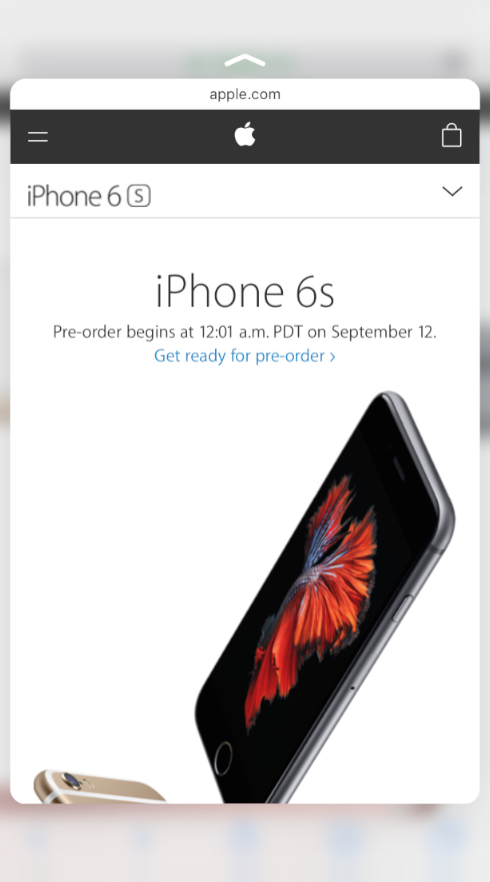
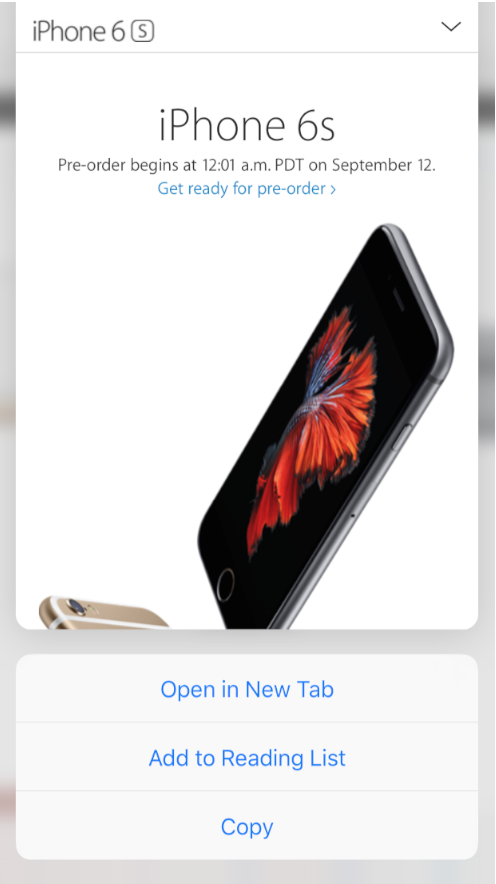
UIKit Peek & Pop
给ViewController上的view注册3D Touch(先判断设备是否支持3D Touch)
if (self.traitCollection.forceTouchCapability == UIForceTouchCapabilityAvailable)
{
[self registerForPreviewingWithDelegate:(id)self sourceView:self.view]; }新建一个新的UIViewController名为:ContentViewController,以便之后peek时显示该ContentViewController,在ContentViewController中重写以下方法实现Quick actions:
-(NSArray<id<UIPreviewActionItem>> *)previewActionItems{
UIPreviewAction *action1 = [UIPreviewAction actionWithTitle:@"action1" style:UIPreviewActionStyleDefault handler:^(UIPreviewAction * _Nonnull action, UIViewController * _Nonnull previewViewController) {
NSLog(@"action1");
}]; UIPreviewAction *action2 = [UIPreviewAction actionWithTitle:@"action2" style:UIPreviewActionStyleSelected handler:^(UIPreviewAction * _Nonnull action, UIViewController * _Nonnull previewViewController) {
NSLog(@"action2");
}];
NSArray *actions = @[action1,action2];
UIPreviewActionGroup *group1 = [UIPreviewActionGroup actionGroupWithTitle:@"Action Group" style:UIPreviewActionStyleDefault actions:actions];
NSArray *array = @[group1];
return array;
}注意:
1、该方法不是必须要重写,根据自己的需求而定。
2、这里是把两个action放在了一个组里显示,也可以直接显示两个action。ViewController遵循UIViewControllerPreviewingDelegate协议:
//UIViewControllerPreviewingDelegate
//稍微重按调用该方法:(peek)
-(UIViewController *)previewingContext:(id<UIViewControllerPreviewing>)previewingContext viewControllerForLocation:(CGPoint)location{
//防止重复加入
if ([self.presentedViewController isKindOfClass:[ContentViewController class]]){
return nil;
}
else {
ContentViewController *contentVC = [[ContentViewController alloc] init];
return contentVC;
}
}
//加重按压调用该方法:(pop)
-(void)previewingContext:(id<UIViewControllerPreviewing>)previewingContext commitViewController:(UIViewController *)viewControllerToCommit{
//跳转到某个ViewController
ContentViewController *contentVC = [[ContentViewController alloc] init];
[self.navigationController pushViewController : contentVC animated:YES];
}- 效果图:

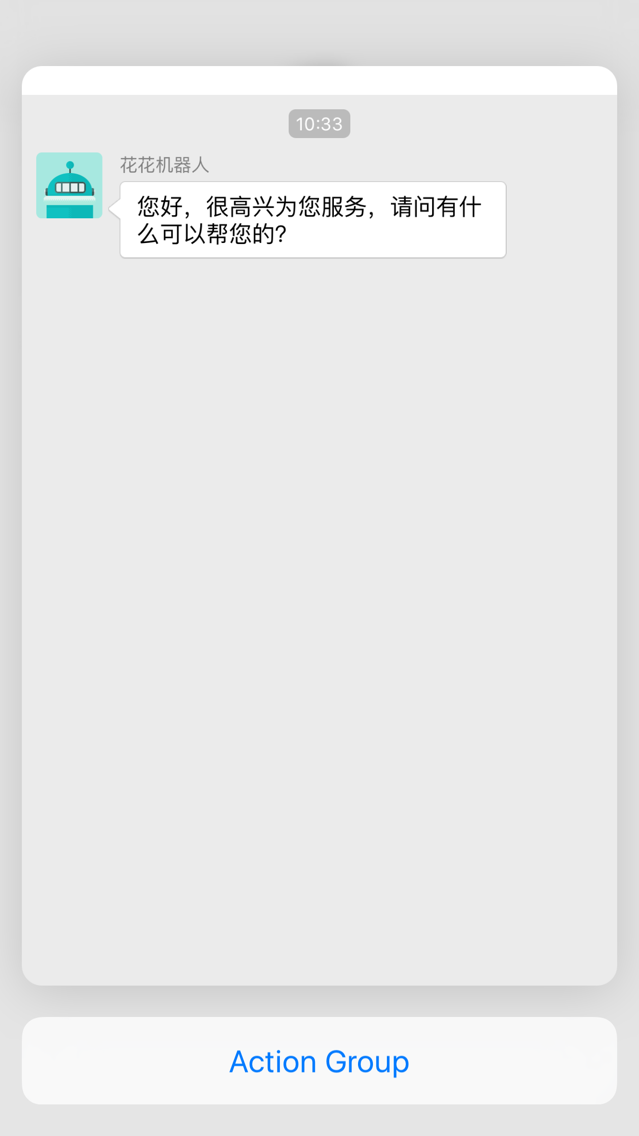
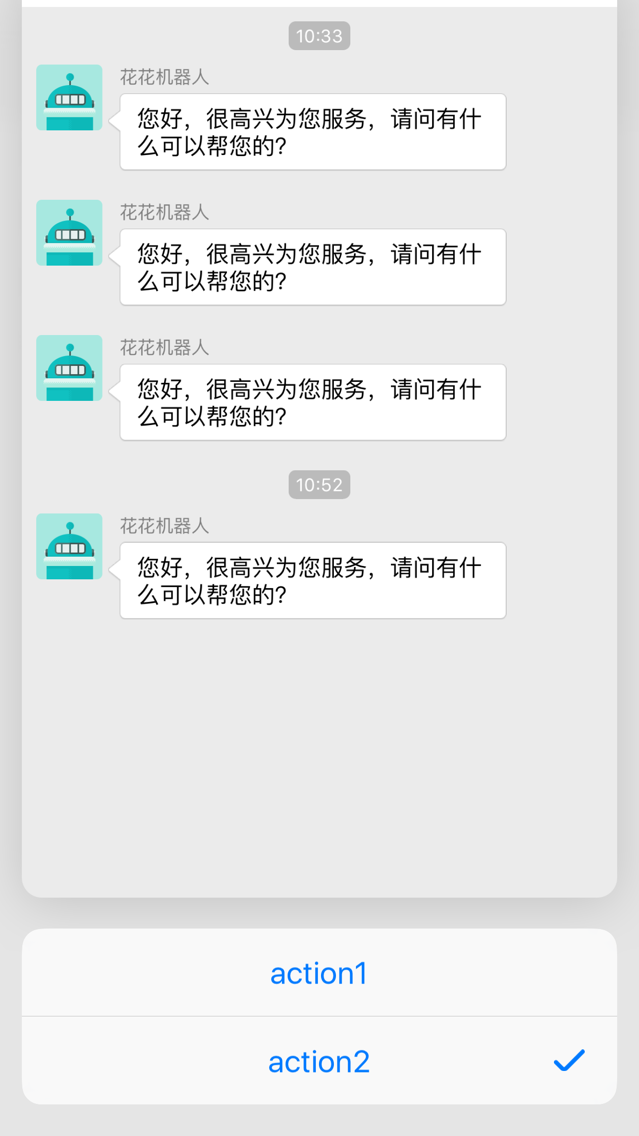
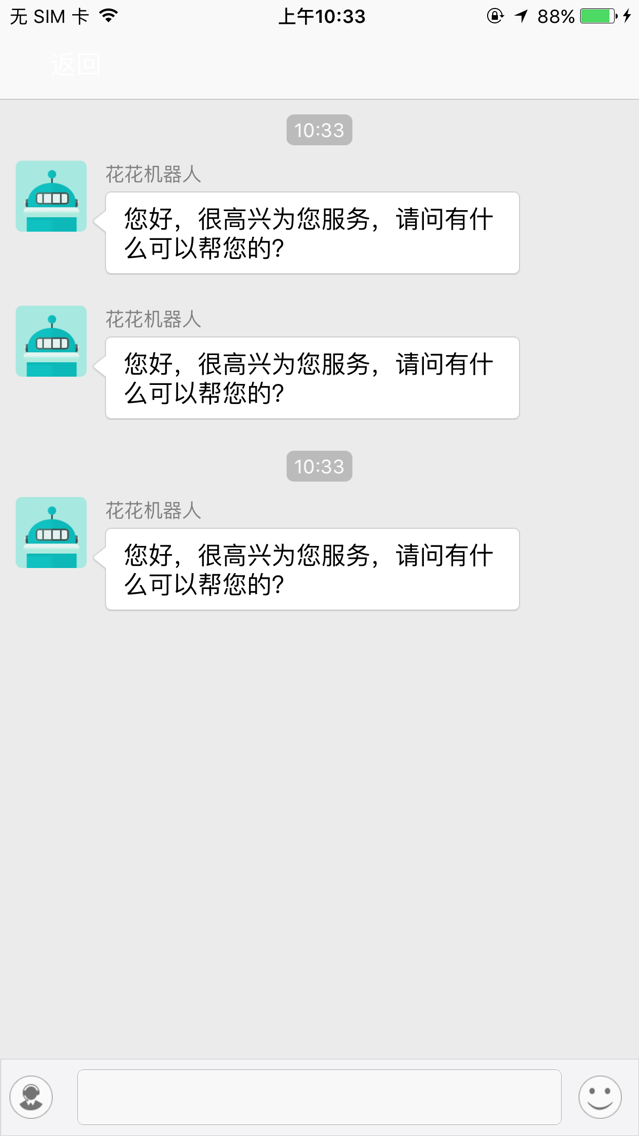
WebKit Peek & Pop
WebKit Peek & Pop 的操作和UIKit差不多,只是显示的是Web网页。
显示网页有三种方法:
1、openUrl离开应用进入safari打开网页
2、UIWebView或者WKWebView自定义视图在应用内打开网页
3、在iOS9.0后新增SFSafariViewController类,用于显示web网页。并通过SFSafariViewControllerDelegate的以下方法实现回到应用操作。
-(void)safariViewControllerDidFinish:(SFSafariViewController *)controller{
[controller dismissViewControllerAnimated:YES completion:nil];
}
注意:
1、方法1不能实现3D Touch。
2、使用方法2实现3D Touch时,要设置属性 allowsLinkPreview 为Yes(默认是NO)。
参考文档
http://pingguohe.net/2015/10/12/3D-Touch-2.html
http://www.devzeng.com/blog/ios9-3d-touch.html
初学3D Touch的更多相关文章
- iOS 3D Touch实践
本文主要讲解3DTouch各种场景下的开发方法,开发主屏幕应用icon上的快捷选项标签(Home Screen Quick Actions),静态设置 UIApplicationShortcutIte ...
- iOS 3D Touch 适配开发
3D Touch的主要应用 文档给出的应用介绍主要有两块: 1.A user can now press your Home screen icon to immediately access fun ...
- 从3D Touch 看 原生快速开发
全新的按压方式苹果继续为我们带来革命性的交互:Peek和Pop,Peek 和 Pop 让你能够预览所有类型的内容,甚至可对内容进行操作,却不必真的打开它们.例如,轻按屏幕,可用 Peek 预览收件箱中 ...
- 3D touch在Unity3D中的使用
0.开篇: 3D touch随着iOS9发布,它并不是一个单独的技术,而是可以分为pressure sensitivity.quick action以及peek&pop.在官方的介绍中提到可以 ...
- 3D Touch介绍:电子秤App与快捷操作
随着iPhone6s与6s plus的到来,苹果给我们展现了一种全新的交互方式:重按手势.你可能知道,这个特性已经在Apple Watch和MacBook上推出了,不过那时叫Force Touch,就 ...
- iOS 3D touch 使用技巧
第一个 在桌面中3d Touch 打开菜单 由于本人纯属代码党,本次实现方法也只使用代码实现 到达到这个效果并不难,只需要在appdelegate中实现以下代码即可 ,当然也有缺点,就是这个app没运 ...
- 3D Touch
一.认识3D Touch 1.硬件和操作系统要求 iPhone 6s或者iPhone 6s Plus 操作系统要求 ios9+ 2.3D Touch的交互效果 QuickAct ...
- 3D touch的 使用心得
一.设置图标touch 快捷进入 1.静态标签 静态标签是我们在项目的配置plist文件中配置的标签,在用户安装程序后就可以使用,并且排序会在动态标签的前面. 我们先来看静态标签的配置: 首先,在in ...
- 3D Touch集成过程整理
1.集成App图标按压快速打开某个功能 在AppDelegate.m中加入以下三个东西 在启动方法里加入3D Touch菜单 - (BOOL)application:(UIApplication *) ...
随机推荐
- 【转】关于 mate viewport属性的具体说明!
什么是Viewport 手机浏览器是把页面放在一个虚拟的"窗口"(viewport)中,通常这个虚拟的"窗口"(viewport)比屏幕宽,这样就不用把每个网页 ...
- 29.Hadoop之HDFS集群搭建笔记
0.修改IP,主机名,hosts文件 setup 修改网卡IP service network restart 重启网络服务使IP生效 ...
- Repeater多列分别合并单元格
GridView.Repeater合并单元格可以参考http://www.cnblogs.com/zhmore/archive/2009/04/22/1440979.html,但是原文例子是合并一列的 ...
- hihoCoder 1427 : What a Simple Research(大㵘研究)
hihoCoder #1427 : What a Simple Research(大㵘研究) 时间限制:1000ms 单点时限:1000ms 内存限制:256MB Description - 题目描述 ...
- ShaderForge
什么是ShaderForge ShaderForge的目标是推动统一的视觉质量提升到了新的高度, 给你自由的材质创建在一个视觉和直观的方式——不需要代码! ShaderForge的特性 •实时着色器预 ...
- 虚拟现实外包公司—焰火工坊CTO团队外包难把VR真正做起来,讲故事可能将伤害产业链
CTO王明杨,带着他的焰火工坊,正在为自家VR播放器和系统的上线做最后准备.不少投资机构,有传言称包括小米在内巨头都试图染指VR领域,而上月上市的暴风影音正是倚靠VR的概念成功助推了其高股价.对此,王 ...
- Java学习路线图,专为新手定制的Java学习计划建议
怎么学习Java,这是很多新手经常会问我的问题,现在我简单描述下一个Java初学者到就业要学到的一些东西: 首先要明白Java体系设计到得三个方面:J2SE,J2EE,J2ME(KJAVA).J ...
- <开心一笑> 码农 黑客和2B程序员之间的区别
笔记本电脑 码农: 黑客: 2B程序员: 求2的32次方: 码农: System.out.println(Math.pow(2, 32)); 黑客: System.out.println(1L< ...
- repeater重复器、地址栏传值、response
repeater重复器: <HeaderTemplate> <ItemTemplate> <AlternatingItemTemplate> <FooterT ...
- JS巧计__轮播
横向轮播 function lxfScroll(main,titleli,alt,speed){ var lxfscroll = $(main); var ul = lxfscroll.find(&q ...
